¿Quieres mantener Windows 10 sin quedarte sin soporte? Actualiza a Windows 10 LTSC: una edición ligera y con soporte prolongado que puedes instalar sobre tu versión Pro/Home sin formatear ni perder datos. En esta guía verás el proceso paso a paso.

Contenido
Toggle🚀¿Qué es Windows 10 LTSC y por qué deberías considerar cambiarte?

Windows 10 LTSC (Long-Term Servicing Channel) está pensado para escenarios donde la prioridad es mantener el sistema estable y libre de distracciones. Elimina Cortana, Microsoft Store y el resto de apps preinstaladas que sí traen Home o Pro, lo que lo hace más liviano y eficiente.
Sus puntos fuertes:
- Sin bloatware: nada de juegos ni apps promocionales → arranque rápido y menor uso de recursos.
- Soporte largo: parches de seguridad hasta enero 2027 para LTSC 2021 y hasta enero 2032 en la edición IoT.
- Cero grandes actualizaciones: solo recibe correcciones críticas, evitando los cambios semestrales que pueden romper entornos de producción.
¿Se puede actualizar sin perder nada?
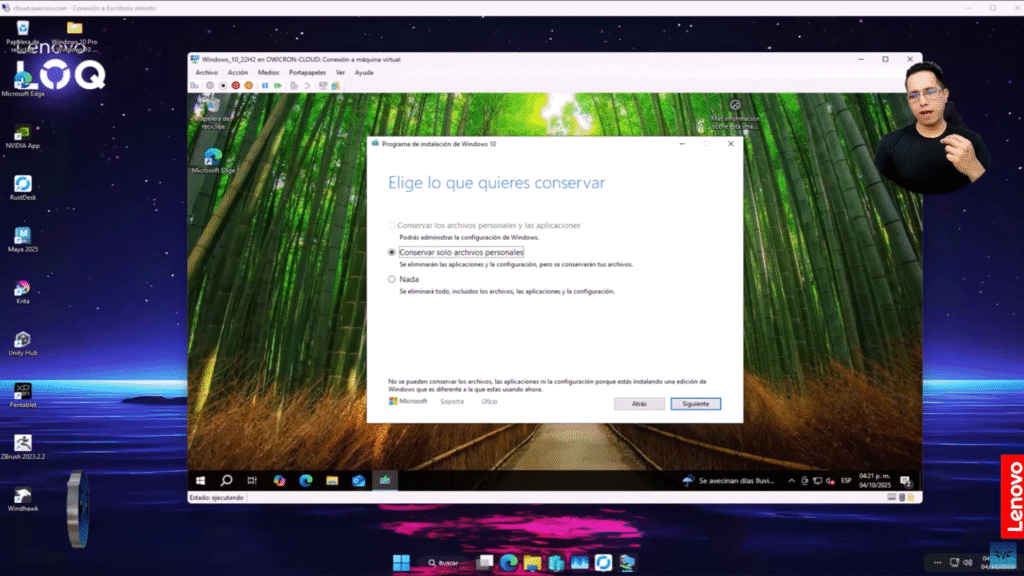
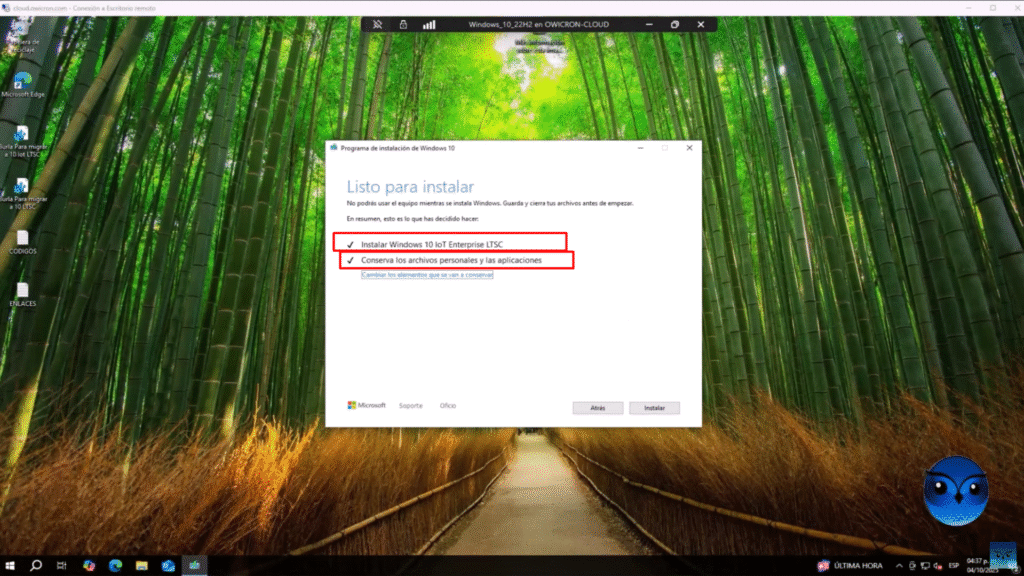
¡Sí! Windows no lo permite de fábrica, pero con un breve cambio en el Registro puedes “convencer” al sistema de que ya eres LTSC y así completar la actualización sin tocar tus programas, archivos ni configuraciones.
⚠️Requisitos previos antes de migrar 📋
Antes de iniciar, asegúrate de tener lo siguiente:
- Un equipo con Windows 10 Home o Pro funcionando sin problemas.
- La ISO de Windows 10 Enterprise LTSC 2021 que coincida en idioma y arquitectura con tu sistema actual.
- Una clave de licencia LTSC válida; la necesitarás para activar el sistema tras el cambio (puedes obtenerla por unos pocos dolares en línea).
- Alimentación estable (portátil enchufado o PC con SAI) para evitar cortes durante el proceso.
- Acceso al Editor del Registro (regedit) para realizar los ajustes que permitirán conservar tus datos.
🌎Confirma idioma y arquitectura antes de descargar la ISO 🔍
Para que la actualización se complete sin errores, la imagen LTSC debe coincidir en arquitectura (x86/x64) y idioma con tu instalación actual
¿Cómo verificarlo?
- Pulsa Win + R, escribe MSINFO32 y presiona Intro. En la sección Tipo de sistema verás si tu equipo es “PC basado en x64” o “x86”
- En la misma ventana desplázate a Configuración regional del sistema y anota el código de idioma (ej.: es-MX), dato que necesitarás para escoger la ISO.
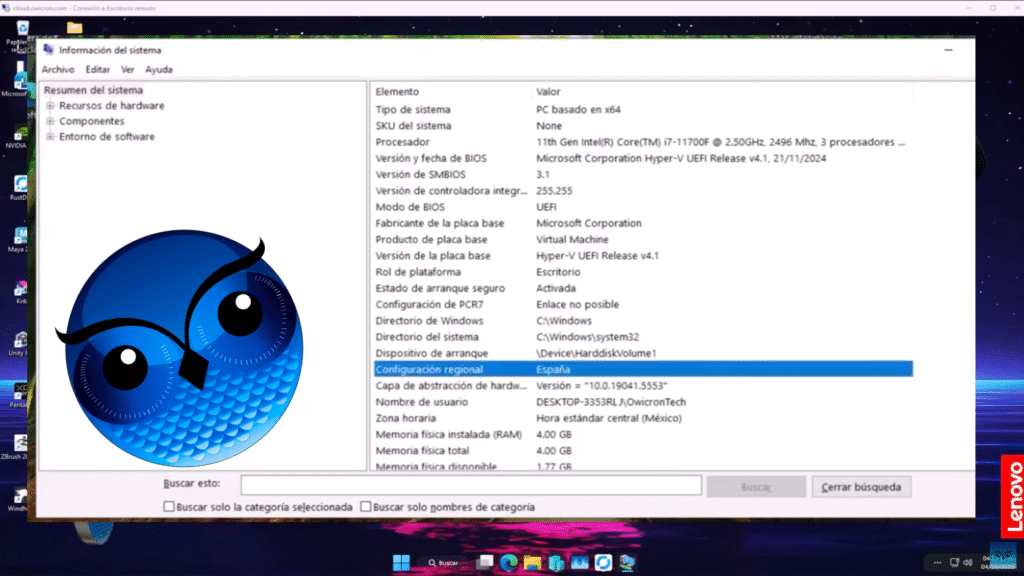
También puedes confirmar estos datos con el siguiente comando en símbolo del sistema (CMD) ejecutado como administrador:
DISM /Online /Get-Intl
Comprueba que “System Locale” y “Default UI Language” coincidan con la ISO.
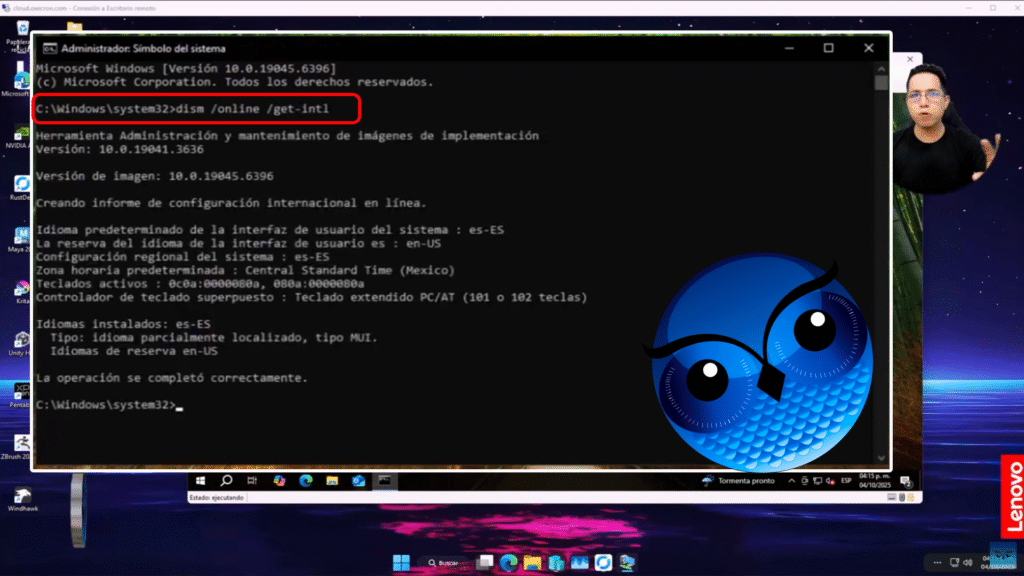
📥Descarga la ISO de Windows 10 LTSC

Descarga la ISO desde una fuente confiable. Asegúrate de elegir:
- Windows 10 Enterprise LTSC 2021
- Arquitectura correcta
- Idioma coincidente (por ejemplo, Español – España)
Puedes descargarla de manera segura desde nuestros servidores, son ISOS tal cual las entrega Microsoft, pero actualizadas al día de la fecha:
📥x86: DESCARGAR
🔒 Contraseña De Descarga: 3bjw
📥x64: DESCARGAR
🔒 Contraseña De Descarga: gc23
🔒 Protege tu sistema antes de tocar el registro.
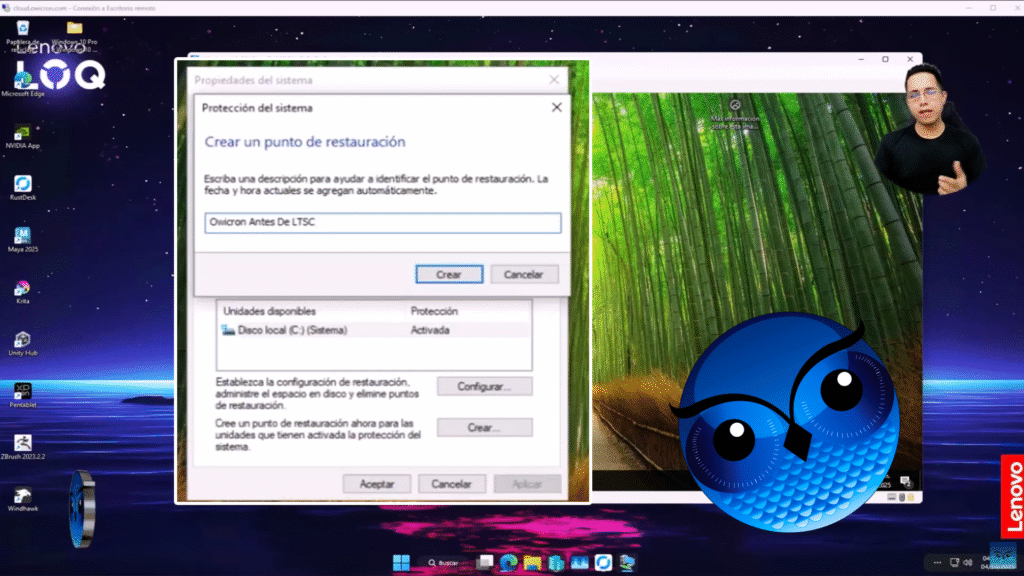
Antes de modificar nada, crea un punto de restauración por si necesitas volver atrás:
- Abre el menú Inicio y escribe “Crear un punto de restauración”.
- Selecciona la unidad C: pulsa Configurar y activa Protección del sistema.
- Haz clic en Crear, asigna un nombre descriptivo (p.ej. “Antes de LTSC”) y confirma.
Con ese respaldo podrás revertir cualquier problema en un par de clics.
🧑💻“Convence” al instalador con un ajuste de registro 🛠️
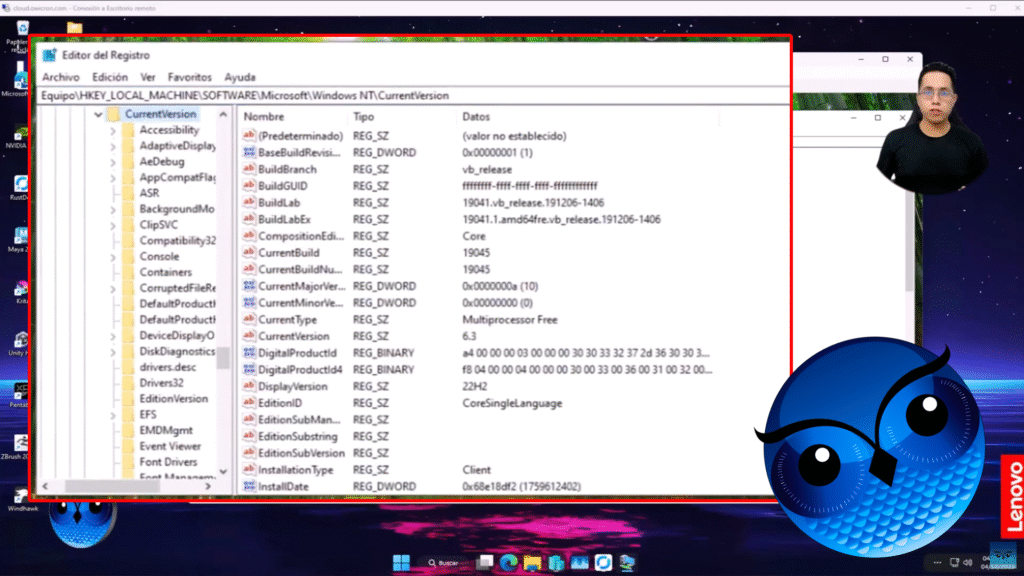
El instalador bloquea el salto de Home/Pro a LTSC si detecta una edición diferente. Cambiando un puñado de valores en el Registro fingiremos que el sistema ya es LTSC y habilitaremos la opción de conservar todo:
- Ejecuta Regedit desde el menú Inicio como Administrador
- Navega a:
HKEY_LOCAL_MACHINE\SOFTWARE\Microsoft\Windows NT\CurrentVersion
- Cambia estos valores (clic derecho → Modificar):
| Valor | De | A |
| EditionID | Professional | EnterpriseS |
| CompositionEditionID | Enterprise | EnterpriseS |
| ProductName | Windows 10 Pro | Windows 10 Enterprise LTSC 2021 |
| DisplayVersion | 22H2 | 21H2 |
| ReleaseID | 22H2 | 21H2 |
| CurrentBuild / CurrentBuildNumber | 19045 | 19044 |
- Guarda los cambios y cierra el Editor del Registro, ahora verás habilitada la opción “Conservar archivos, aplicaciones y configuraciones”.
¿Quieres hacerlo con IoT LTSC en lugar de LTSC?
Sigue Esta Tabla:
| Valor | De | A (IoT) |
| EditionID | Professional | IoTEnterpriseS |
| CompositionEditionID | Enterprise | EnterpriseS |
| ProductName | Windows 10 Pro | Windows 10 IoT Enterprise LTSC 2021 |
| DisplayVersion | 22H2 | 21H2 |
| ReleaseID | 22H2 | 21H2 |
| CurrentBuildNumber | 19045 | 19044 |
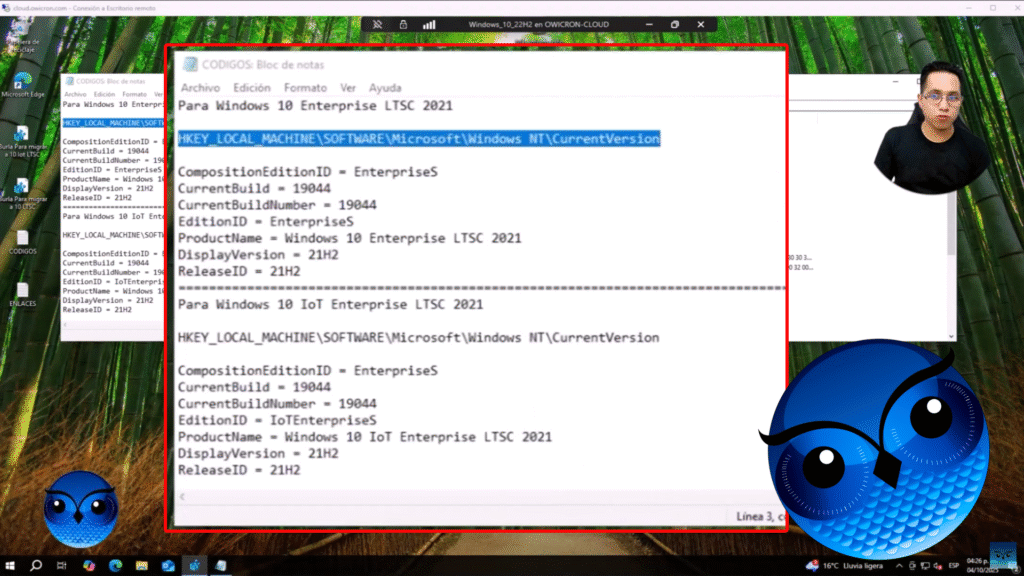
¿Quieres hacerlo de manera automática al cambio?
Si no quieres cometer errores al modificar el registro, al final del tutorial te dejo los Archivos Reg para que se modifique de manera automática.
▶️Ejecuta la actualización sobre tu instalación actual ⏳
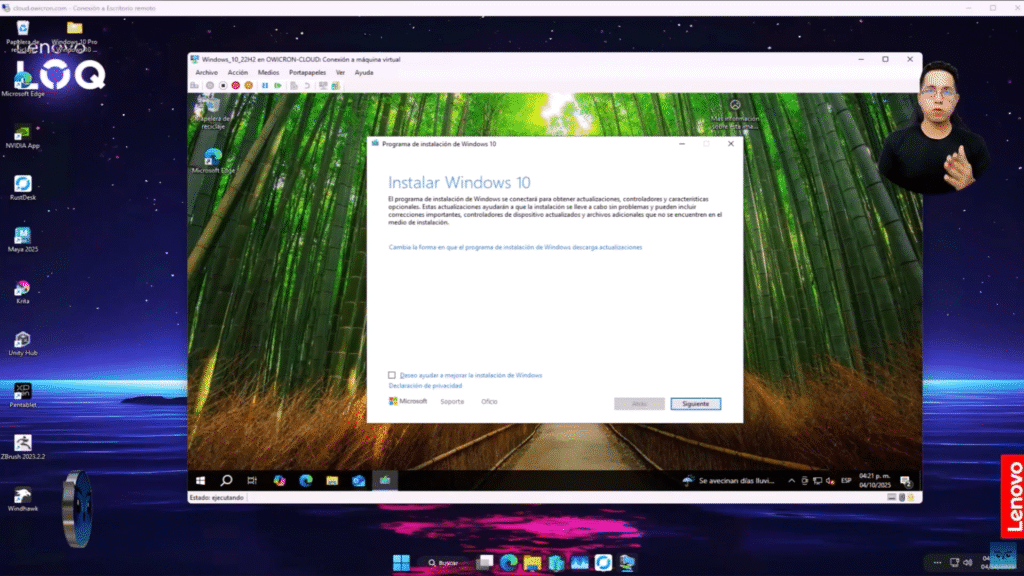
- Monta la ISO con doble clic y abre setup.exe.
- El asistente identificará la edición “Windows 10 Enterprise LTSC 2021”.
- Elige la opción Mantener archivos personales, aplicaciones y ajustes.
- Pulsa Instalar; el proceso toma entre 15 y 45 min y obligará a varios reinicios.
Al finalizar arrancarás en LTSC con todos tus datos y programas intactos.

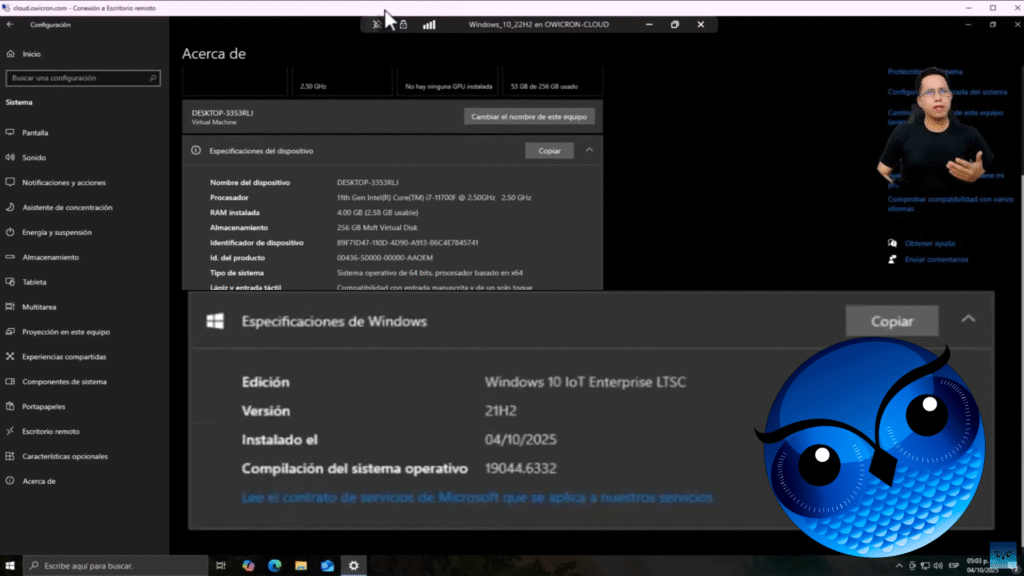
🎉Post-instalación
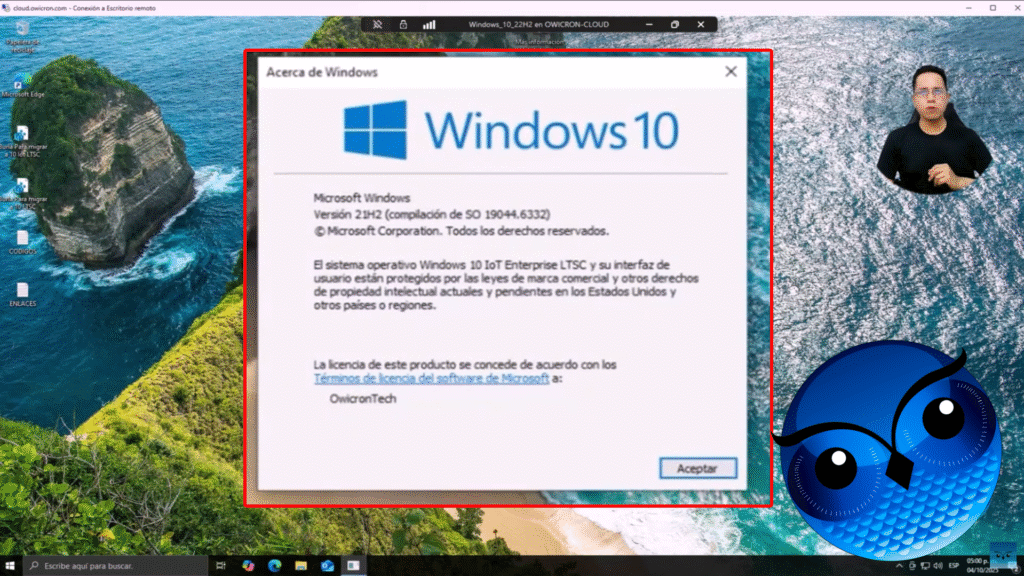
- Inicia sesión: notarás tu escritorio y programas intactos.
- Activa LTSC:
- Configuración → Sistema → Acerca de → Cambiar la clave de producto.
- Introduce la clave LTSC y valida.
- Ejecuta winver para confirmar “Windows 10 Enterprise LTSC 2021 – 19044.xxxx”.
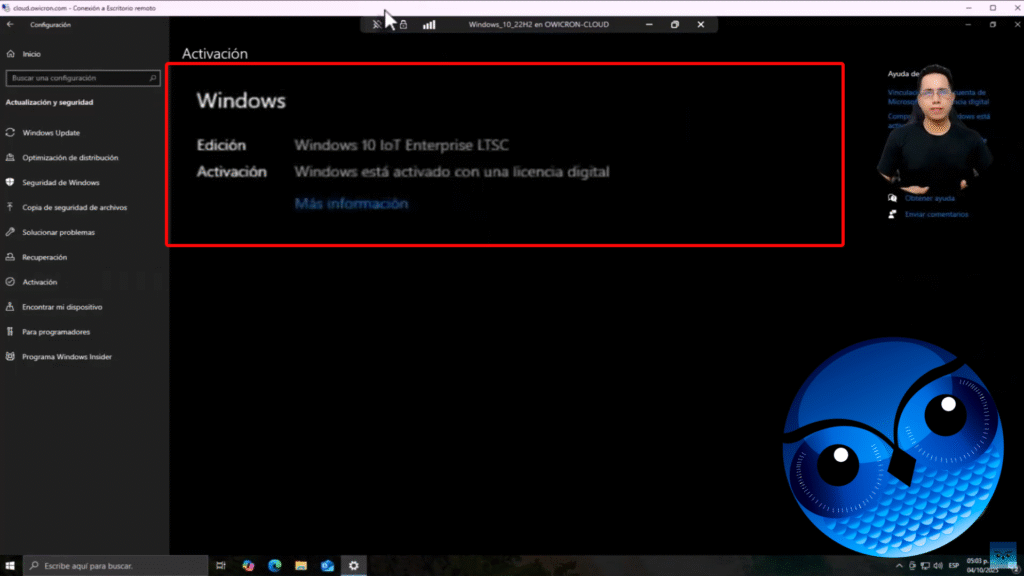
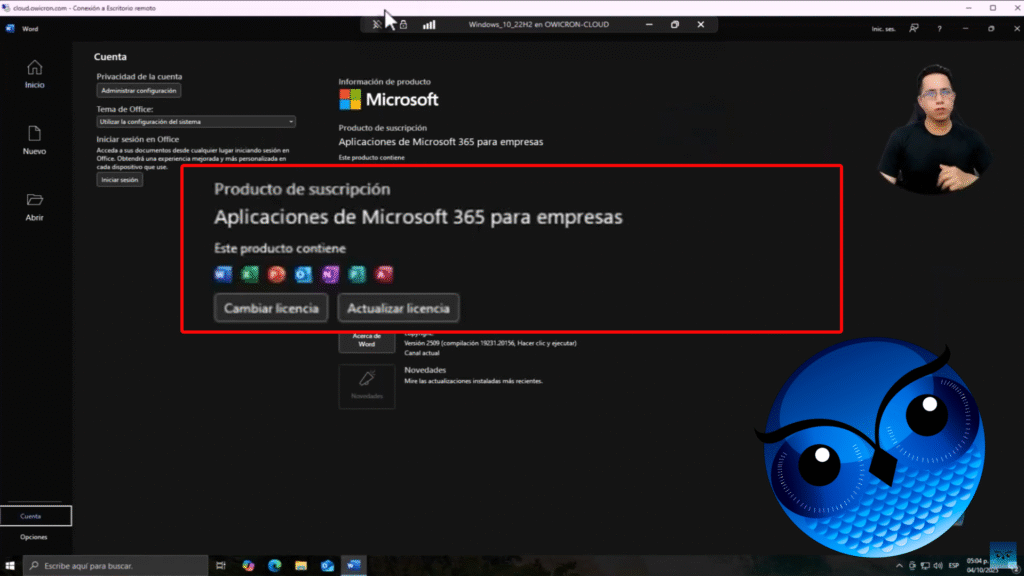
🏁Conclusión: ¿Vale la pena actualizar a Windows 10 LTSC? ⭐
Si quieres mantener Windows 10 más allá del fin de soporte principal y prefieres un sistema sin software extra, LTSC es la solución definitiva. Con estos pasos podrás migrar en menos de una hora, sin formatear y sin perder tu entorno de trabajo.
❓Preguntas frecuentes
| Pregunta | Respuesta corta |
| ¿Pierdo mis programas? | No, si seguiste la tabla y marcaste “Conservar todo”. |
| ¿Puedo volver atrás? | Sí: Restaurar sistema al punto “Pre-LTSC”. |
| ¿Funciona con Home? | Sí, basta con sustituir Core por EnterpriseS en EditionID. |
| ¿Actualiza a LTSC 2019? | Igual proceso, solo usa ISO 2019 y pon ProductName “LTSC 2019”. |
| ¿Recibiré funciones nuevas? | No; LTSC solo recibe parches de seguridad. |
📥Descarga los Materiales Del Video
Descarga desde aquí:
📥 10 Pro a 10 LTSC sin Formatear
🔒 Contraseña De Descarga: 7r56
¿No te gusta la opción de descarga Gratuita?
Colabora con la comunidad desde el siguiente enlace, accederás a todo el material provisto, en un solo enlace, sin acortadores ni esperas.
https://ko-fi.com/summary/1ee77ba8-b816-4191-b723-8b75effd87d2
🔴▶️ ¿Quieres ver todos los pasos en acción? 🖥️
Te invitamos a ver el video completo en nuestro canal de YouTube donde explicamos paso a paso con ejemplos reales cómo hacer todo este proceso:
